DiscoveryPlusでクローズドキャプションをオフにする方法
知っておくべきこと
- Webプレーヤーで、 吹き出し 再生オプションで、を選択します オフ.
- モバイルアプリで、画面をタップしてから、 吹き出し 選択します オフ.
- スマートテレビまたはストリーミングデバイスで、デバイス設定からキャプションを無効にします。
この記事では、DiscoveryPlusでクローズドキャプションをオフにする方法について説明します。 手順は、Discovery Plus Webプレーヤー、Discovery Plusモバイルアプリ、およびスマートTVとストリーミングデバイス用のDiscoveryPlusアプリに適用されます。
DiscoveryPlusでCCをオフにする方法
クローズドキャプションと字幕をオフにする手順は、デバイスによって若干異なります。
Discovery Plus Web Player
Discovery Plus Webサイトで視聴しているときにクローズドキャプションをオフにするには、次の手順に従います。
タイトルの再生を開始し、カーソルをビデオプレーヤーに合わせると、再生オプションが表示されます。
-
を選択 吹き出し 右下隅にあるCCと字幕のオプションを表示します。
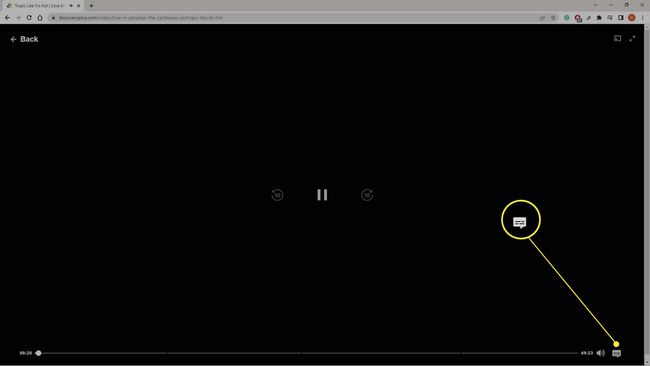
-
選択する オフ.
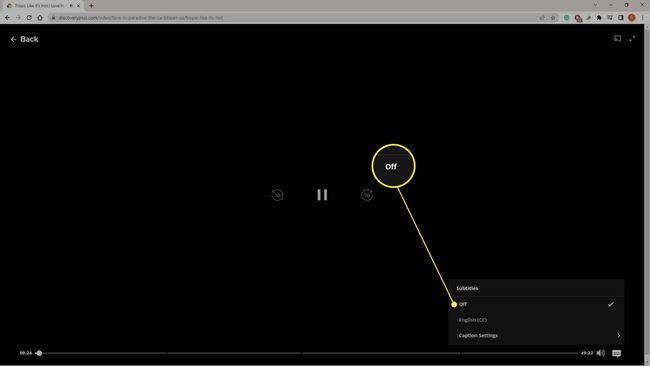
選択する キャプション設定 テキストの色、背景色、フォント、サイズを調整します。
ディスカバリープラスモバイルアプリ
iOSおよびAndroid用のDiscoveryPlusアプリでクローズドキャプションをオフにするには、次の手順に従います。
タイトルの再生を開始し、画面をタップして再生オプションを表示します。
-
をタップします 吹き出し 右下隅にあるCCと字幕のオプションを表示します。
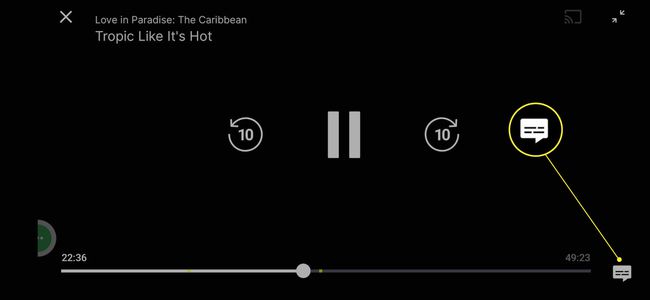
-
タップ オフ.
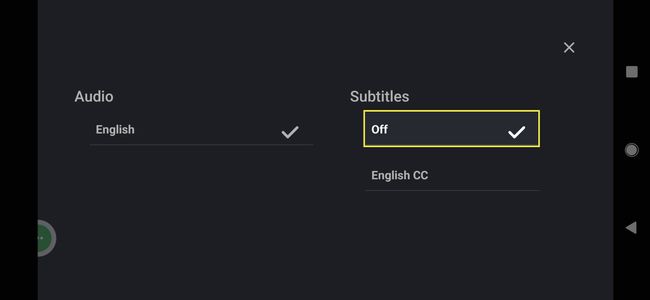
Roku
RokuTVおよびストリーミングデバイス用のDiscoveryPlusアプリでキャプションをオフにするには、次のことを行う必要があります Rokuでクローズドキャプションを無効にする デバイス設定で。 に移動 設定 > アクセシビリティ また キャプション > キャプションモード > オフ.
Amazon Fire TV
に AmazonFireTVまたはStickでクローズドキャプションを無効にする、に移動します 設定 > アクセシビリティ > クローズドキャプション > オフ. 字幕をオフにするには、 設定 > 字幕 > オフ.
Apple TV
あなたはできる AppleTVでキャプションを無効にする DiscoveryPlusアプリ内から。 ビデオを見ながら、リモコンのタッチ面を下にスワイプします。 次に、を選択します 字幕 > オフ.
DiscoveryPlusでクローズドキャプションをオンにする方法
クローズドキャプションを有効にする場合は、デバイスで上記の手順に従ってCCオプションにアクセスし、言語を選択します。
クローズドキャプションがオフにならないのはなぜですか?
古いバージョンのDiscoveryPlusアプリには、すべての動画の開始時にキャプションを自動的に有効にするバグがあります。 この問題を修正するには、デバイスのアプリを更新します。
よくある質問
-
Peacockのクローズドキャプションをオフにするにはどうすればよいですか?
クローズドキャプションをオフにするには ピーコックTV、コンピューターでPeacockアカウントにサインインし、画面上の任意の場所にカーソルを移動します。 下部に再生オプションが表示されます。 クリック 字幕アイコン 左下にあるを選択します オフ ポップアップメニューから。
-
Netflixでクローズドキャプションをオフにするにはどうすればよいですか?
に Netflixの字幕をオフにする コンピューターでは、カーソルを 字幕アイコン 選択します オフ. Androidの場合、画面をタップしてをタップします オーディオと字幕 > オフ > 申し込み. iOSデバイスでは、をタップします オーディオと字幕 > オフ.
-
Apple TVでクローズドキャプションをオフにするにはどうすればよいですか?
に AppleTVで字幕をオフにする、ビデオの再生中にAppleTVのリモコンを使用してメニューにアクセスします。 選択する 字幕 > オフ. 字幕を完全にオフにするには、 設定 > アクセシビリティ > 字幕とキャプション をクリックします クローズドキャプションとSDH 設定をオフにします。
